win8蓝牙删除不了怎么办|win8蓝牙删除方法
发布时间:2016-11-21 15:01:43 浏览数:
日常生活中,我们使用win8电脑有时候会遇到蓝牙无法删除的问题,该如何解决win8蓝牙无法删除这个难题呢?下面小编就跟大家说说win8蓝牙删除不了怎么办。
win8蓝牙删除方法:
我的电脑右键选择“管理”
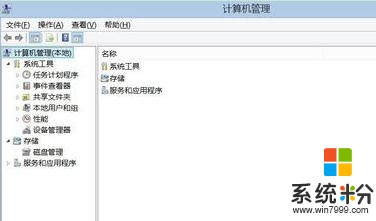
选择“服务和应用程序”中的服务
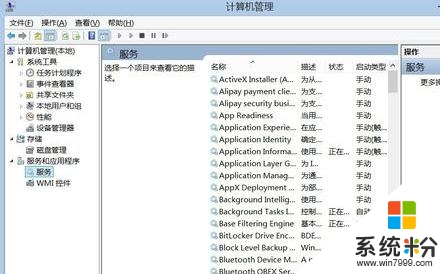
选择右侧“Bluetooth 免提服务”
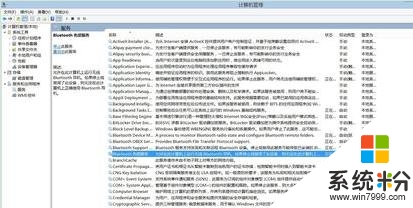
双击鼠标左键打开“属性设置窗口”启动类型更改为“自动”点击确定。
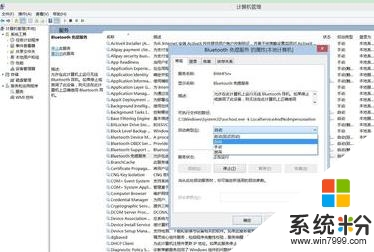
选择右侧“Bluetooth Support Service”
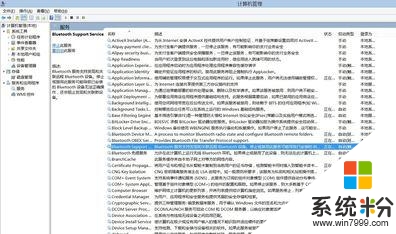
双击鼠标左键打开“属性设置窗口”启动类型更改为“自动”点击确定。
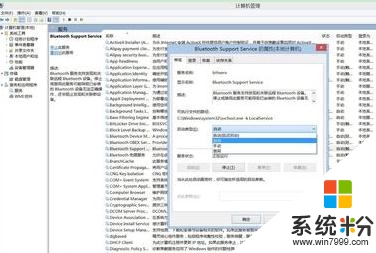
选择“电脑设置”打开蓝牙开关,操作完成。点击删除旧设备,短暂等待后系统会自动搜索出新的设备,选择配对吧蓝牙设备再次复活。
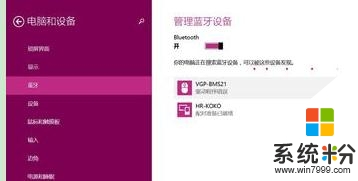
【win8蓝牙删除不了怎么办】按照上述的步骤来设置就是了,还有其他的新的电脑操作系统下载后使用疑问,或者官方电脑系统下载安装问题都欢迎上系统粉官网查看。